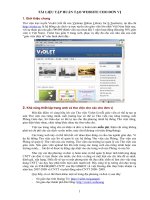Tài liệu tạo nhóm gởi mail
Bạn đang xem bản rút gọn của tài liệu. Xem và tải ngay bản đầy đủ của tài liệu tại đây (828.53 KB, 5 trang )
HƯỚNG DẪN TẠO NHÓM VÀ GỬI THƯ THEO NHÓM
1. Tạo nhóm:
- Nếu bạn thường xuyên gửi thư cho nhiều người cùng một lúc, ta có thể tạo danh bạ theo từng
nhóm các địa chỉ Email. Ta thực hiện theo các bước sau:
B1: Đăng nhập vào hệ thống Gmail của Sở và Đào tạo Phú Yên. Theo địa chỉ:
hoặc Vào website Sở theo địa chỉ: ;
Bấm chọn mục Thư điện tử
- Nhập vào: Tên đăng nhập và Mật khẩu
- Bấm nút : Đăng nhập (Sign in)
- Bạn đăng nhập đúng (màn hình như sau)
Hình 1
B2: Bấm chọn: Danh bạ ( Xuất hiện như Hình 2)
B3: Bấm chọn : Nhóm
Bấm mục : Danh
bạ
Hình 2
B4: Bấm chọn: Tạo nhóm
Hình 3
B5: Đặt Tên Nhóm và Nhập vào DS các Email trong nhóm. (hình 4, 5, 6)
- Bấm Nút: Tạo nhóm
Bấm chọn: Nhóm
Bấm chọn:
Tạo Nhóm
Hình 4
Hình 5
Hình 6
Lưu ý: File DS Email ngành GD-ĐT Phú Yên tải từ Website Sở tại các Mục: Thông tin chú ý,
Thông báo
- Mở File Excel: Copy tên các Email cùng nhóm và dán vào Vùng: Thêm liên hệ (Hình 5)
Đặt tên nhóm
Nhập hoặc
copy dán vào
đây DS các
Email trong
nhóm
Hình 9- Tải file DS Enail ngành GD&ĐT Phú Yên từ website
2. Gửi thư theo nhóm:
B1: Bấm: Soạn thư
B2: Bấm chọn: Chọn từ danh sách liên hệ (Xuất hiện màn hình như hình 8)
Hình 8
B3: Chọn Nhóm cần gửi từ Hộp thoại: Choose from contacs
- Bấm Select All --> Bấm Done (Hình 9)
Tải file Excel danh
sách Email các đơn
vị.
Bấm: chọn từ danh
sách liên hệ
Hình 9
- Sau bước này màn hình như hình 10.
B4: Soạn nội dung thư, Tiêu đề, đính kèm tệp (nếu có)
B5: Bấm nút : Gửi
Chúc thực hiện thành công!
Phòng KT&CNTT Sở GD & ĐT Phú Yên.
- Chọn nhóm
- Bấm Select All
- Bấm Done